不少用戶都會發現到 iPhone空間越來越少,甚至其他容量、App、iOS系統容量還會被莫名其妙被佔用不少儲存空間,在先前曾教過大家用5招清理iPhone過多照片佔用技巧,不過是否依舊發現iPhone系統容量異常還是沒有完整被清除釋放?這篇就要來教大家最終釋放iPhone空間技巧。
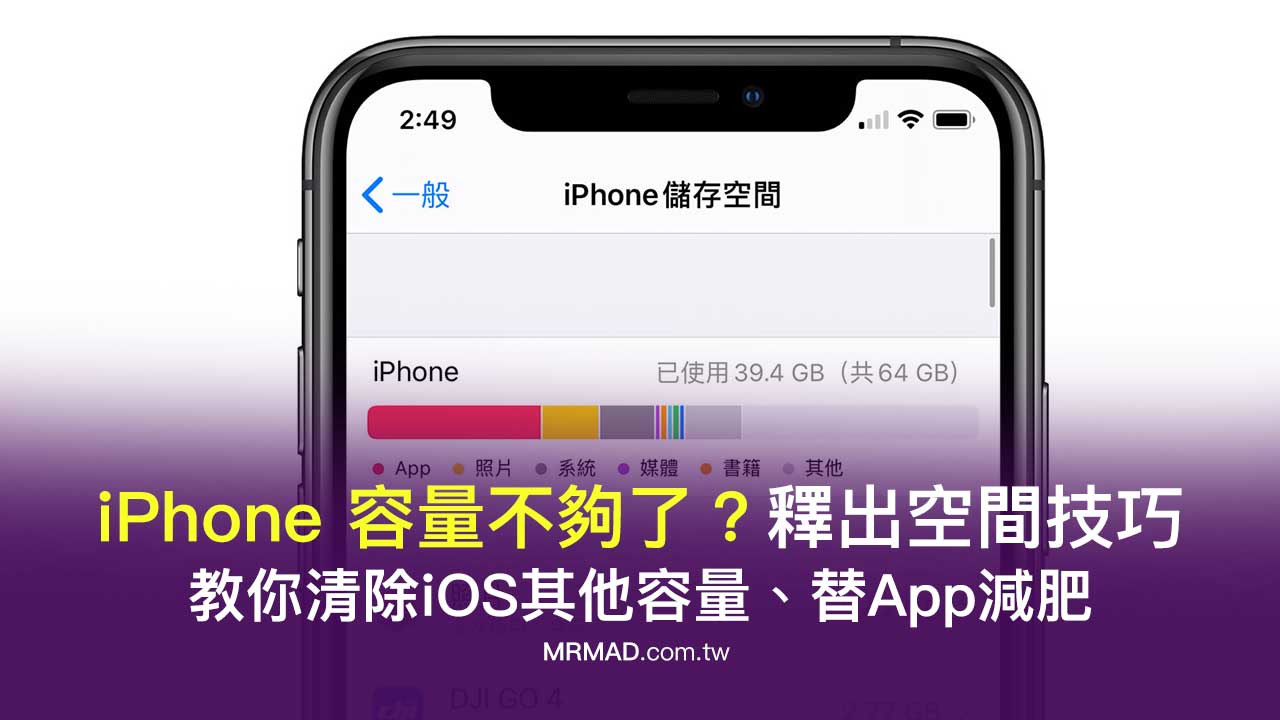
iPhone容量不夠怎麼辦?9招清除其他容量、釋出佔用空間技巧
方法1. 檢查 iPhone 空間都被誰給佔用了?
首先,會發現自己明明都沒裝什麼 App ,但是 iPhone 容量總是跳出空間不足警告,這時候就建議打開「設定」>「一般」>「iPhone儲存空間」。
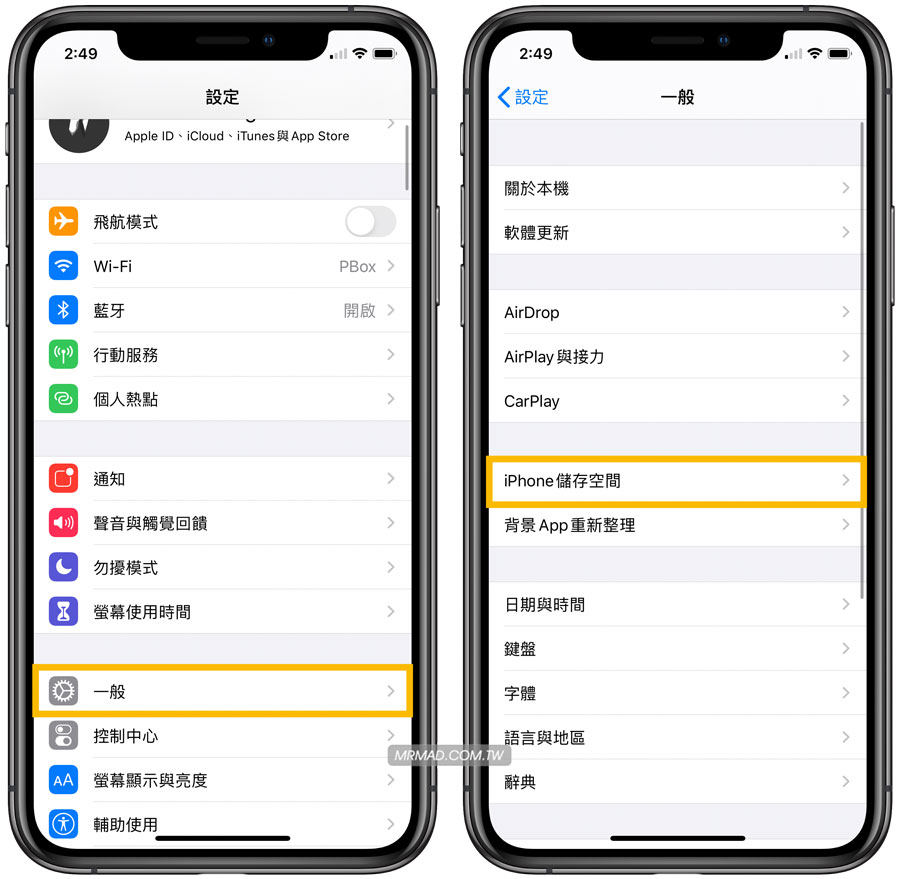
在「iPhone儲存空間」頁面內,最頂端就能查出iOS設備到底被哪些東西給佔用,不過這裡是用分類方式呈現,像是會有 App 、照片、系統、媒體、書籍和其他;通常佔用空間比較大的會有三種類型,分別為 App、照片和其他,檢查看看你的是不是也這樣?
如果是照片佔用太多,那麼推薦閱讀「5招清理iPhone過多照片佔用技巧」。
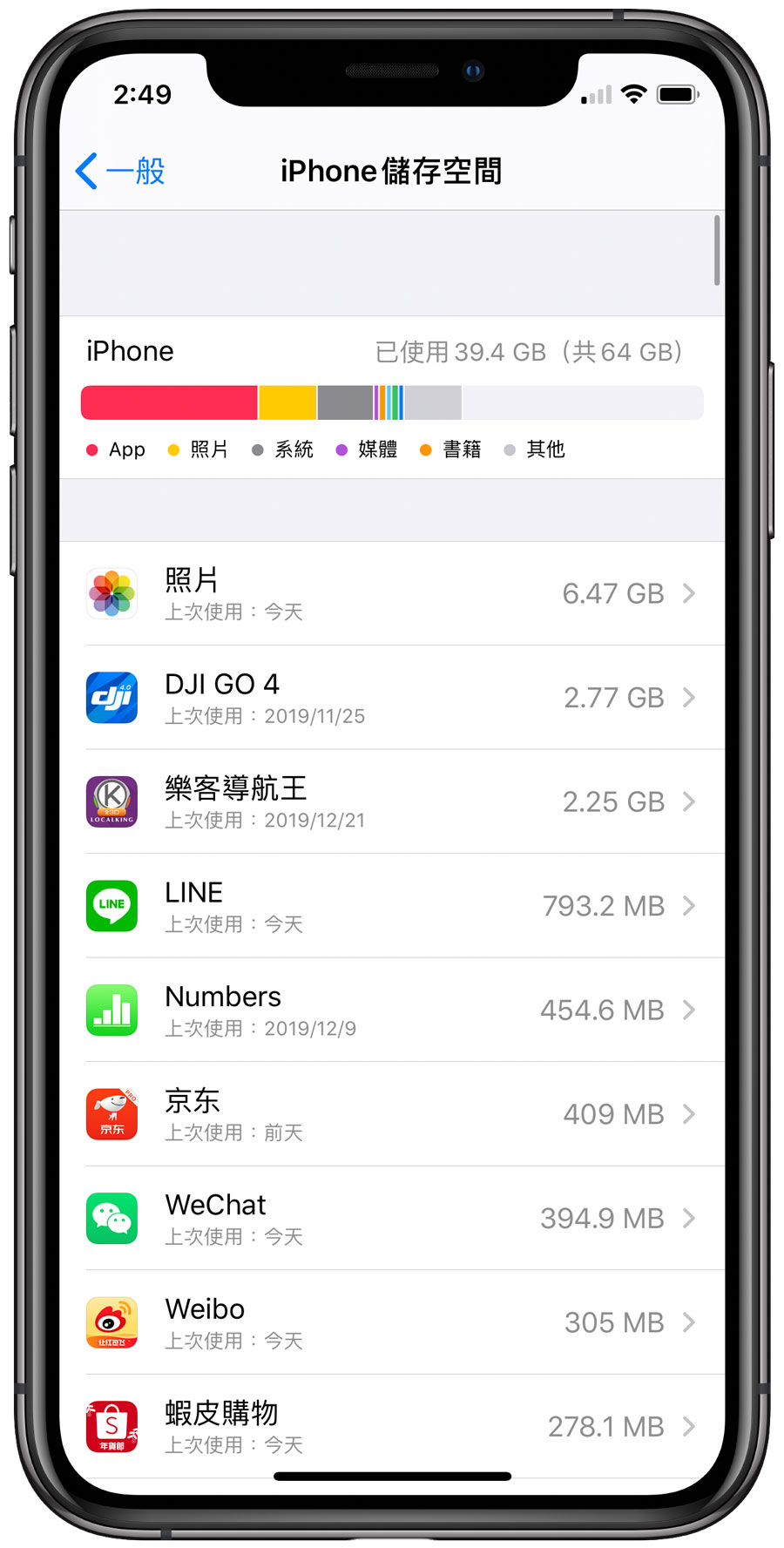
內建iPhone儲存空間其實也挺聰明的,會默默在後台替我們分析,並找出那個 App 佔用最多容量,直接會顯是在頂端「建議」區塊內,告訴我們那些 App 佔用的照片、影片或附件暫存已經佔掉系統不少儲存空間,建議我們可以刪除達到釋放出空間。
就以下方例子來看,系統發現到訊息 App 佔用太多空間,能節省不少iPhone容量,只要點擊進去就能看出被哪些暫存、附件佔用系統了!可以透過右上角編輯將他們刪除。
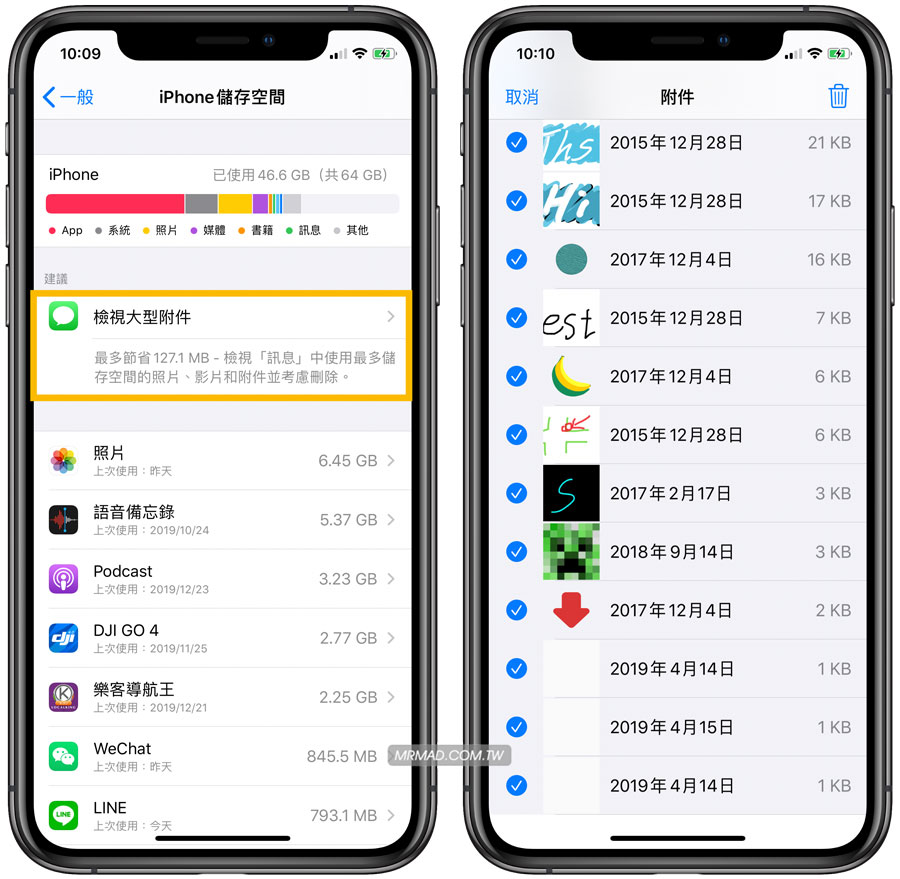
以上是 iOS 智慧化替我們找出哪些可以刪除,iPhone佔用問題可還沒結束,請繼續往下設定。
方法2. 設定自動刪除訊息暫存
對於經常習慣使用內建訊息 App 來傳照片、影片、傳文件檔案或 Animoji 用戶也要注意,這些影像紀錄都會一直被暫存在設備內。
如果這些訊息不重要的話,建議可以到iOS「設定」>「訊息」>「保留訊息」內,可以改為1年、30天,讓iOS自動定時刪除。
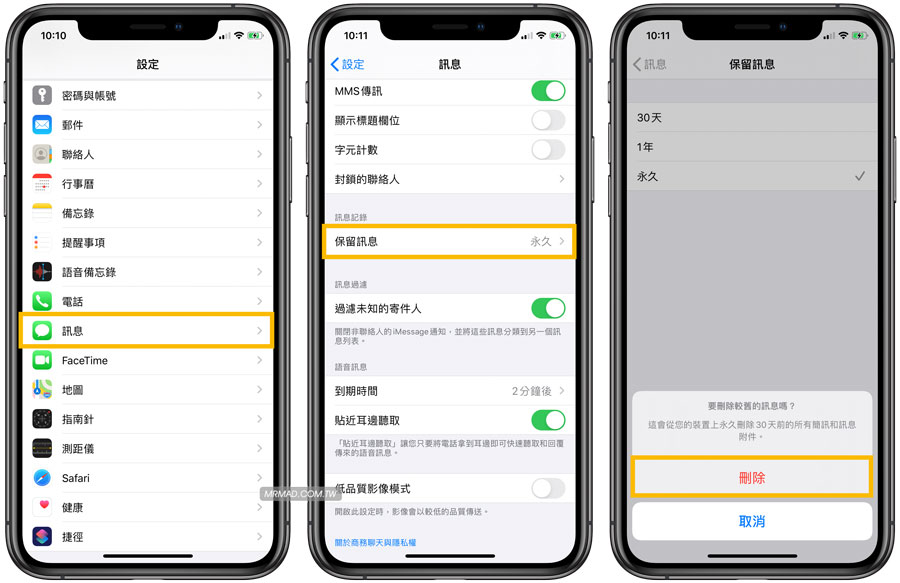
方法3. 刪除瀏覽器暫存達到釋放空間
相信大多數人都會習慣用 Safari 來瀏覽網頁,但網站資料記錄都會被暫存在設備內,日積月累下可是會越來越肥大,或許可以檢查看看 iPhone 儲存空間的 Safari 被佔用多少,相信都會是好幾百MB或GB佔用。
可以到 iOS「設定」>「一般」>「iPhone儲存空間」>「Safari」>「網站資料」。
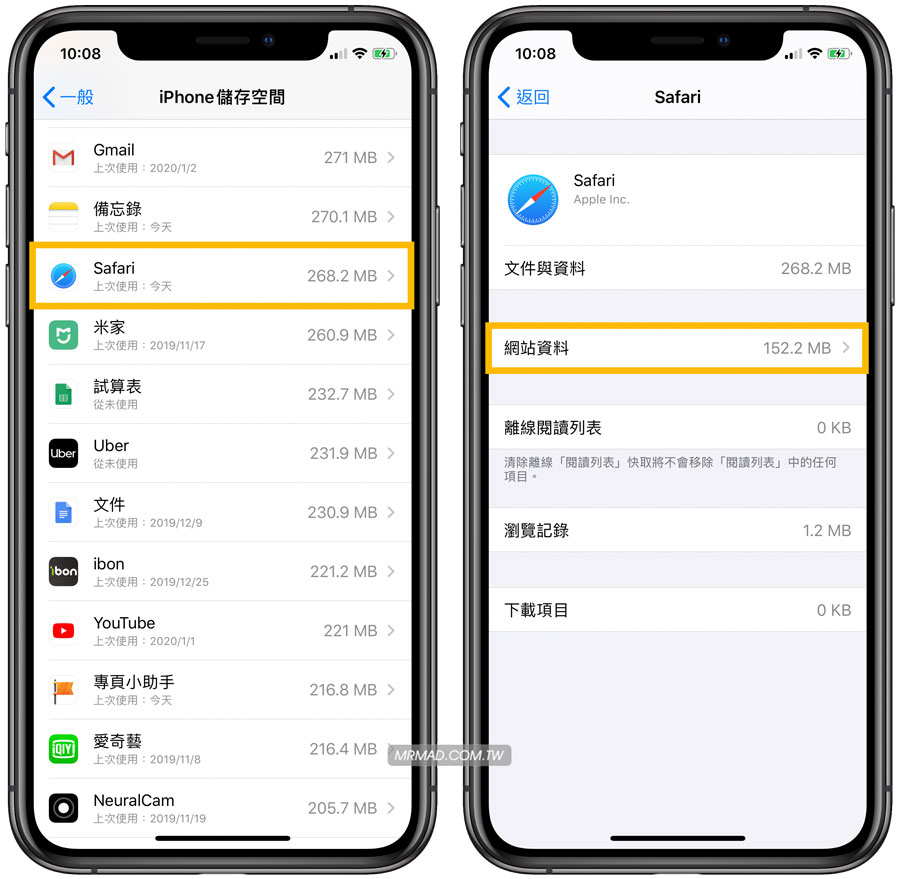
點擊最下方的「移除所有的網站資料」>「立即移除」,就能夠將網站資料暫存一次全部移除,達到釋放iPhone空間。
通常建議是半年清一次就可以,或是發現空間不夠才清,不需要每天打開來清除。
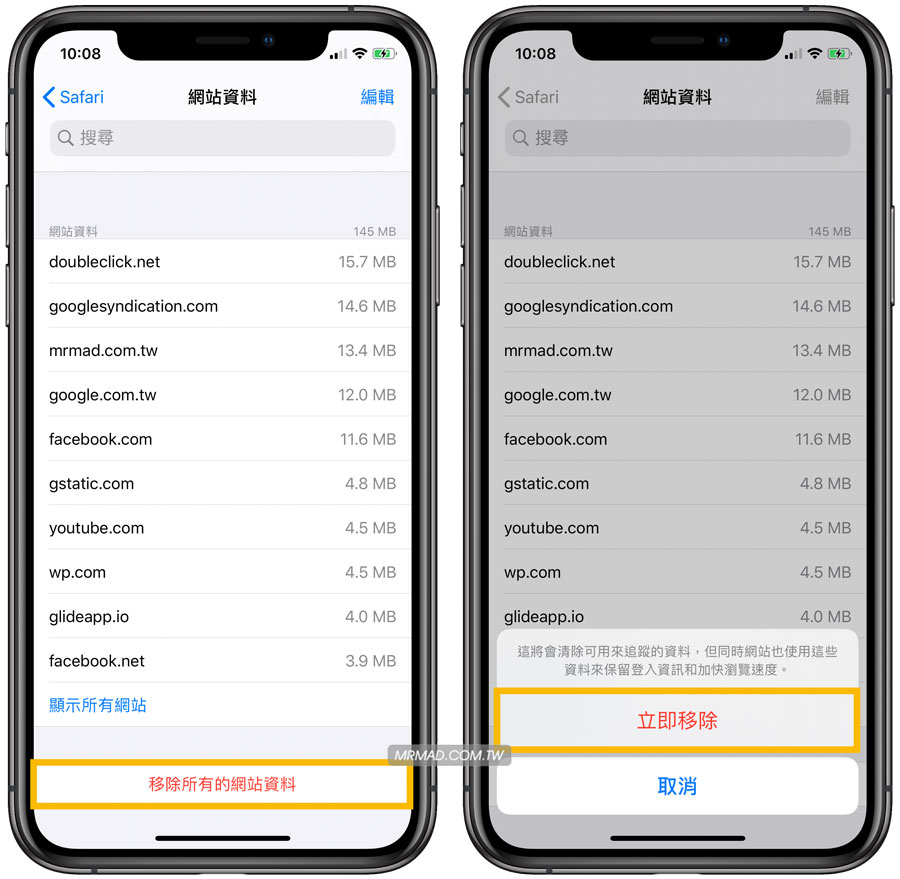
方法4. 替通訊軟體釋放空間出來吧!
除了照片佔用空間外,那麼第二名大家覺得會是誰?
當然就是「通訊軟體」會佔用非常大,像是 LINE、WeChat、Telegram等通訊軟體,暫存空間都相當大。
就以 LINE 舉例來說,可點進去看看,會發現原本 App主程式大小才234.3 MB,不過光是文件與資料就佔用了558.8MB,相信大家LINE容量動不動就是GB起跳,如果想要解決LINE佔用太多空間,可參考「替LINE瘦身減肥來釋放空間」技巧。
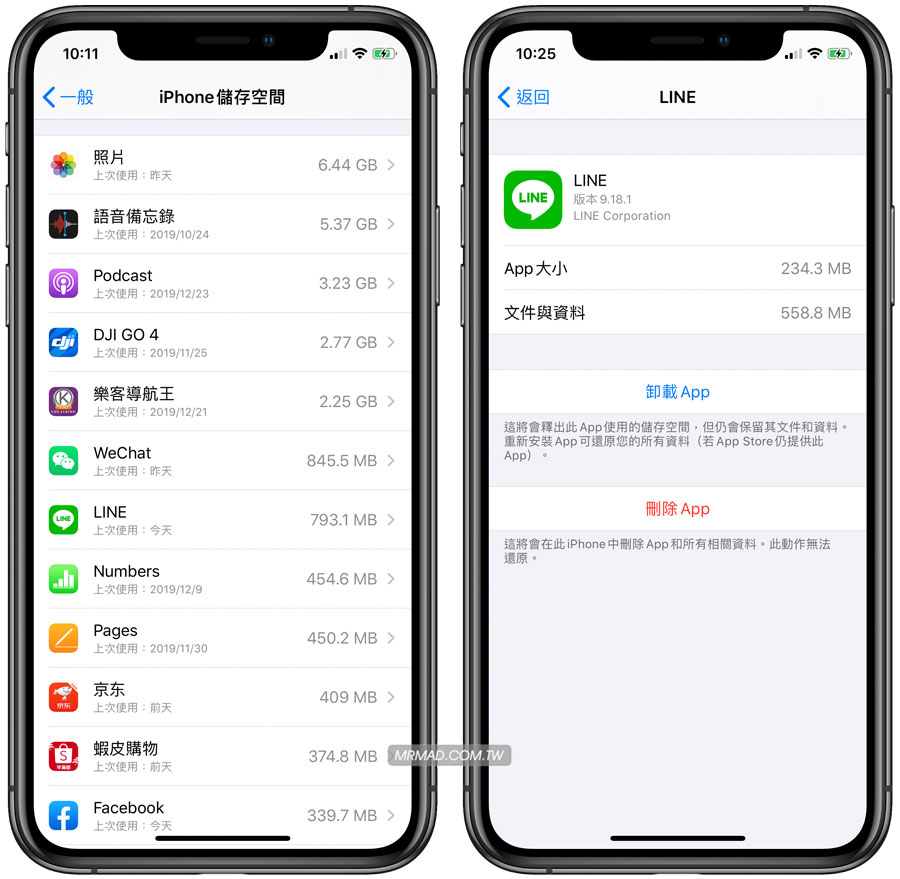
至於 WeChat 同樣也是吃容量怪獸,解決方法是進入 App 後,點擊右下角「我」>「設定」>「儲存空間」。
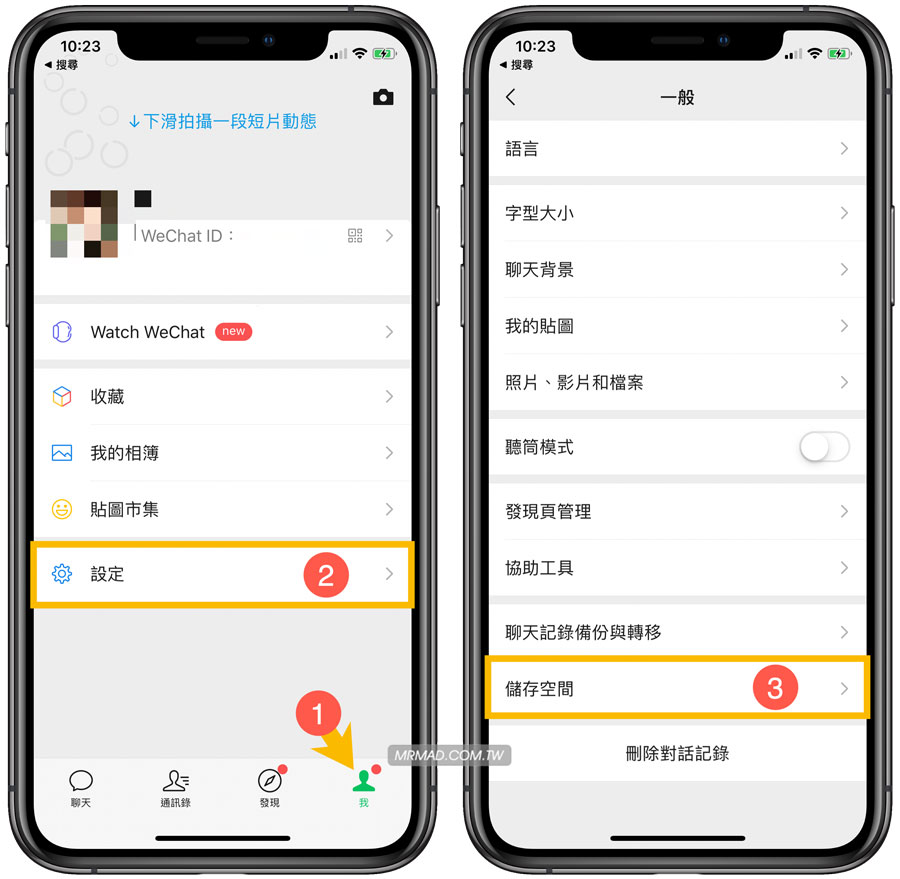
按下「清理」後就能夠將好幾百MB或GB的暫存檔全部移除。
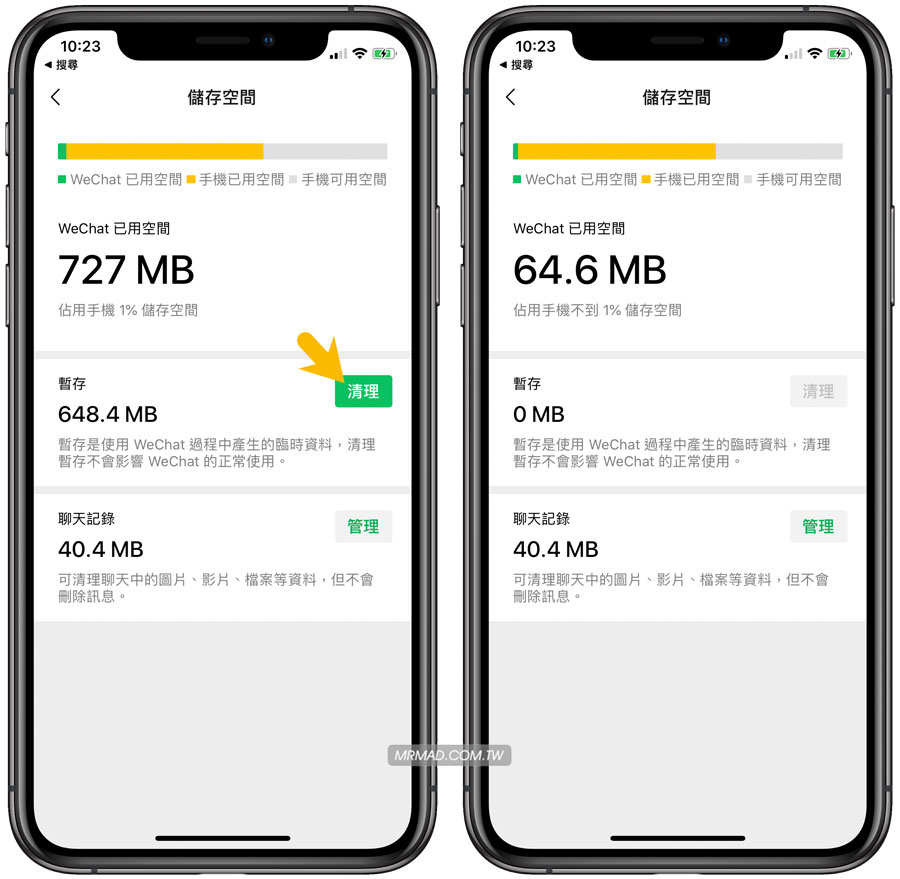
至於其他通訊軟體,可以打開App檢查看看是否有清除暫存功能,沒有就可以考慮移除 App 重裝來釋放空間。
方法5. 開啟卸載未使用的App
另還有一個懶人刪除不常用的 App 方法,可透過 iPhone 內建卸載未使用的 App 功能,iOS 會自動將不常用的 App 刪除,並且會保留文件和資料。
透過 iOS 「設定」>「App Store」內將「預載未使用的 App」功能開啟即可。
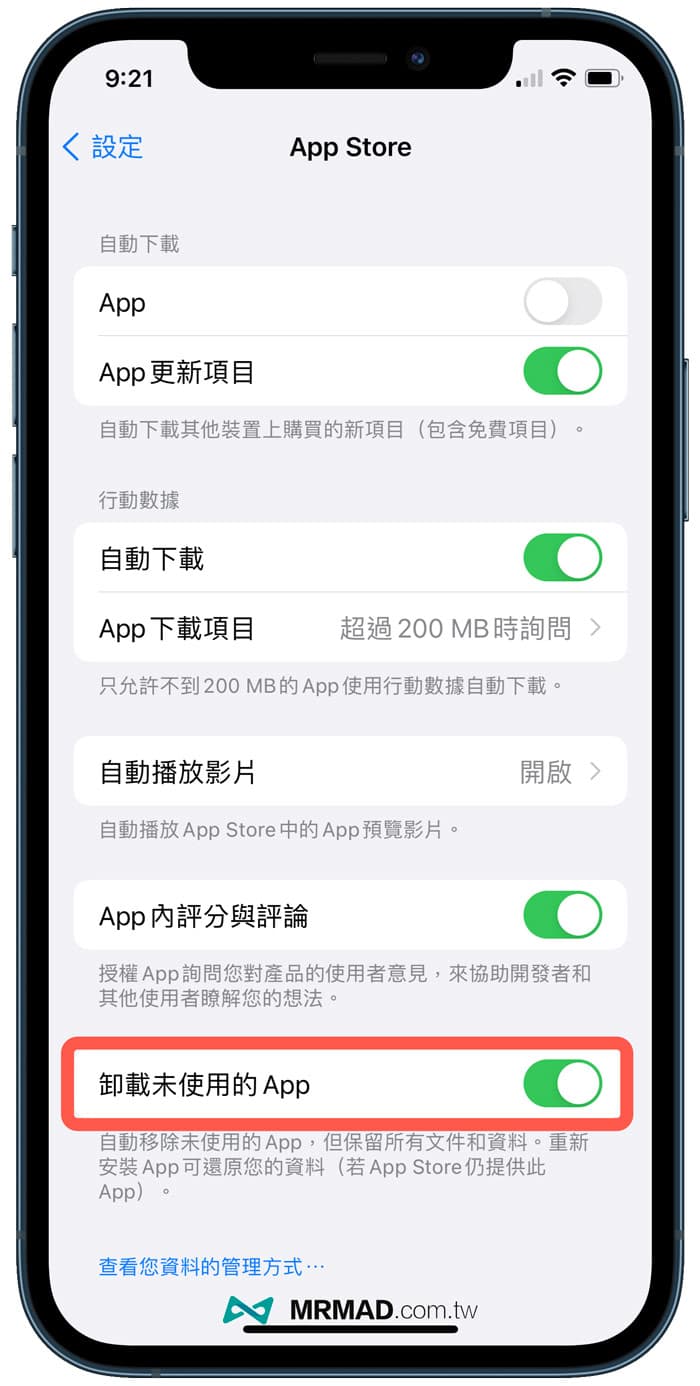
方法6. 找出佔用空間 App,重裝通訊、社交和新聞App
要查出那個 App 佔用,列表上會自動排列,容量最大到最小依序下去,所以透過列表從頭開始檢查佔用比較大容量 GB 容量的 App或遊戲,點進去看看是否文件與資料大於 App 太多(如原本App才幾百MB,則佔用GB空間就要進一步調整),考慮裡面是否有重要資料要搬移到雲端空間儲存,並且將 App 刪除重裝。
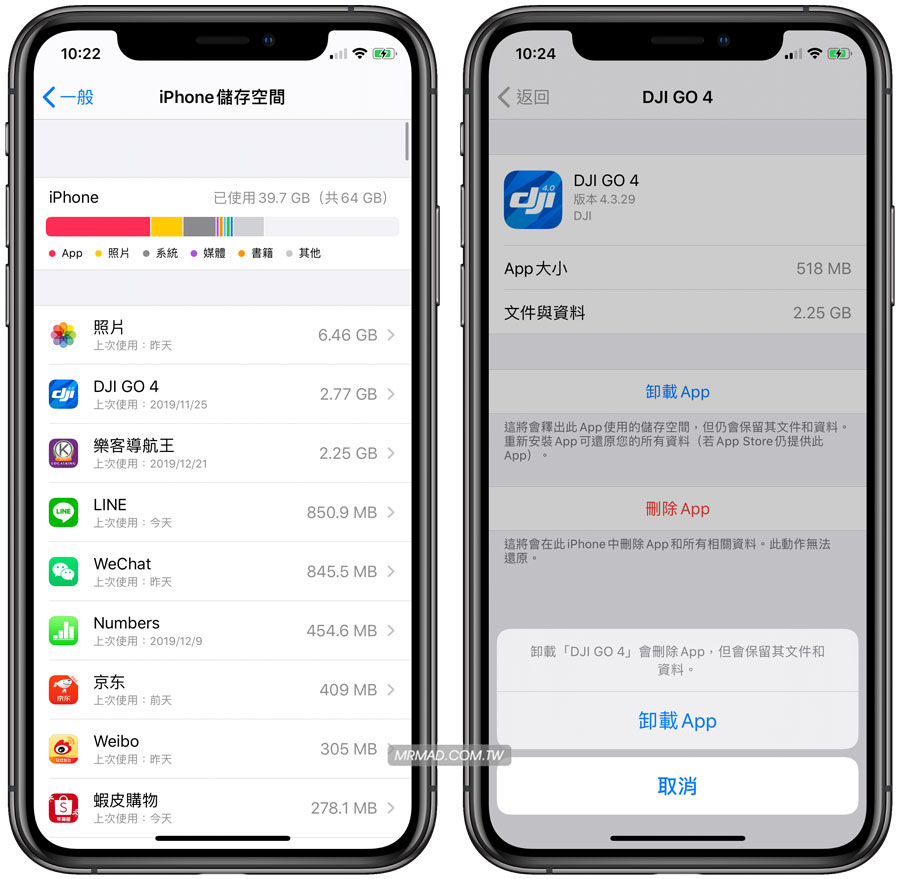
通常像是 FaceBook、Instagram 或新聞這類 App ,都很容易造成「文件與資料」佔用過大,如果破 GB 就要考慮重新安裝來釋放空間。
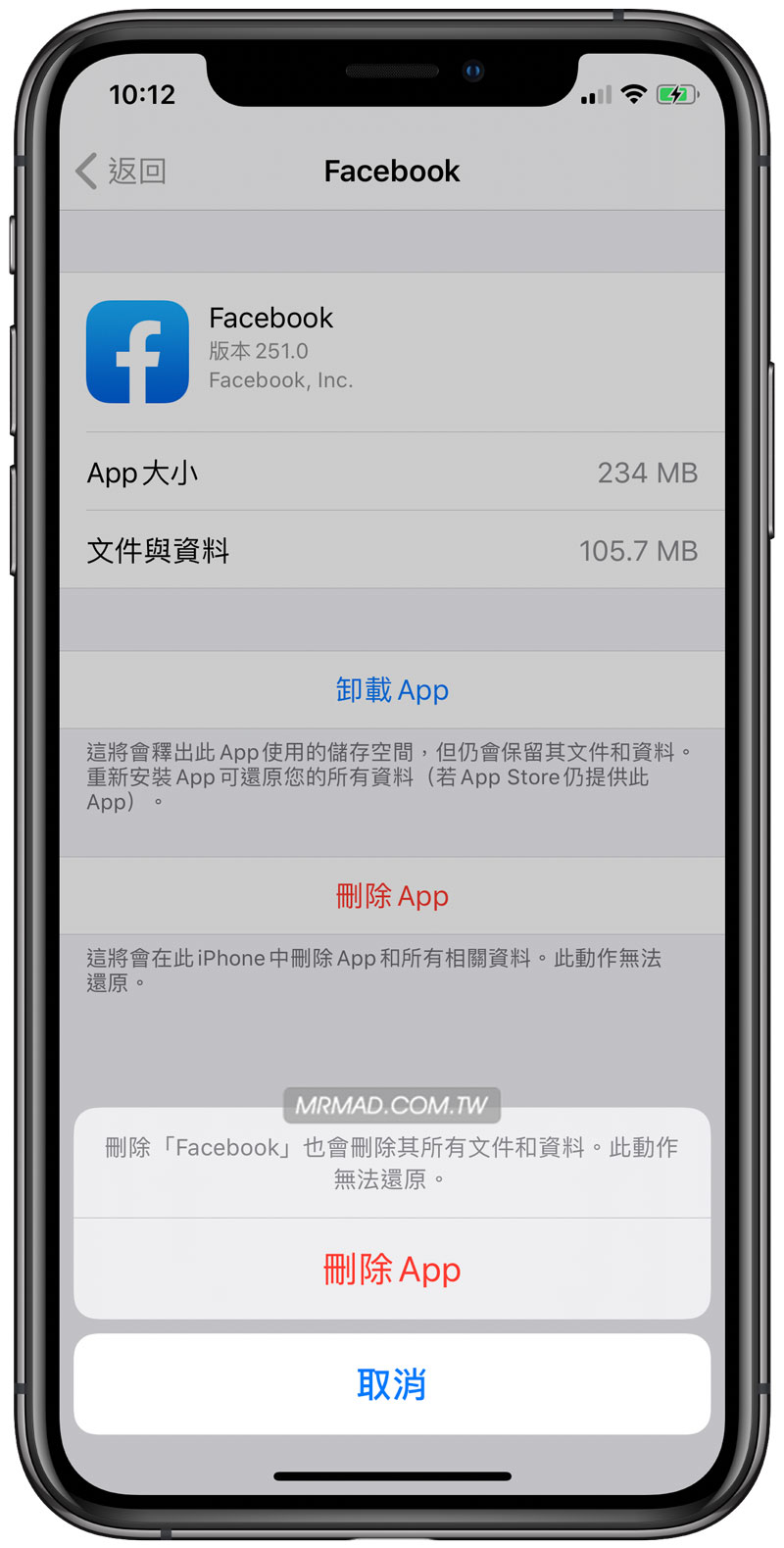
至於功能選單內又分成「卸載」和「刪除」有什麼差別?
- 卸載App:將 App 卸載並同時保留文件和資料,如 App 安裝後原本儲存在設備內的資料都會還在。
- 刪除App:將 App和相關文件全部移除,則不會保留任何資料(需事先自己先保存)。
不過有些 App 或遊戲可能從下載安裝後,或是很久都沒打開,導致 App 容量一直被佔用,那就非常建議開啟自動刪除 App 功能,詳細操作請參考「動移除未曾使用的APP來釋放iPhone儲存空間」。
方法7. iOS系統容量佔用太多,告訴你該如何處理
「iPhone 儲存空間」全部檢查完畢後,最底下會看見有兩個選項,分別是「iOS」和「系統資料」,這是什麼呢?
相信多數人都了解 iPhone 作業系統叫做 iOS,系統原本所佔用的儲存空間就會顯示在這裡。
不過「系統資料」大小每個人顯示都會不一樣,只要不要高於10GB就屬於正常範圍,不過有些人可能會發現系統空間怎麼佔用了30GB以上?如果發生這種情況那就表示不正常了!不要緊張,後面告訴大家解決和瘦身方法。
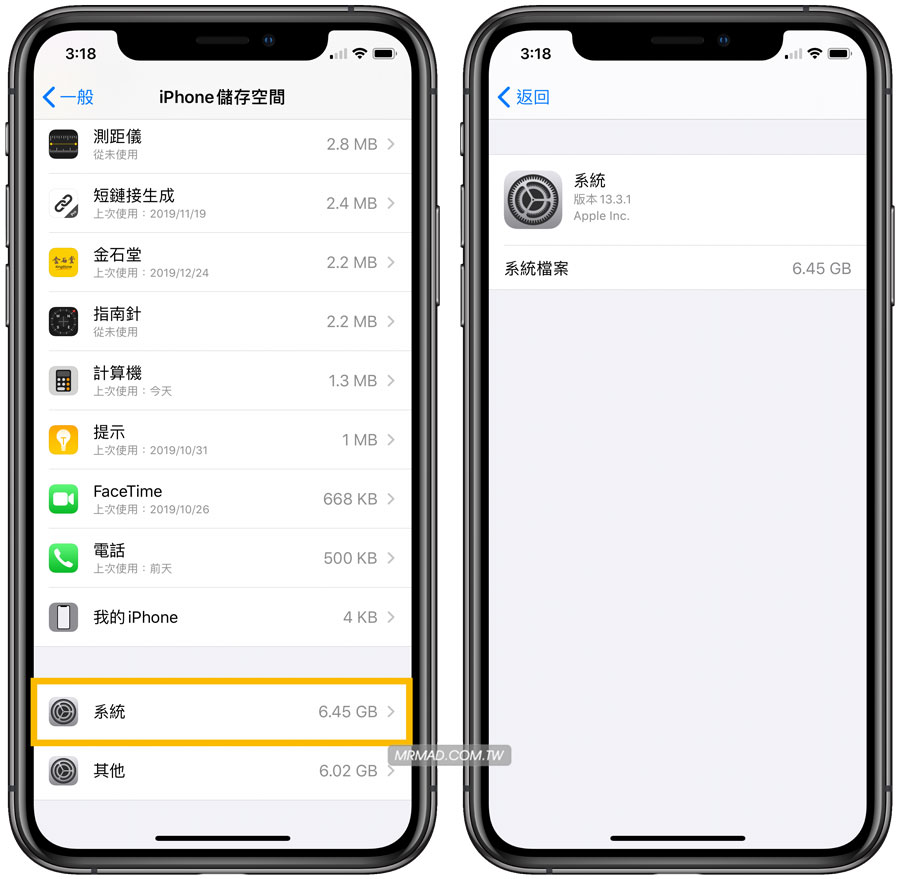
會導致這種情況通常會有底下兩種原因
- 一直以來都是使用 OTA 升級,造成系統不段被覆蓋,導致有些檔案沒被刪除,造成越來越肥大
- 系統出現Bug
解決系統空間佔用異常方法
- 替設備重開機一次
- 替iPhone設備「重置所有設定」一次(點我看重置技巧)
- 透過「10招清除和釋放更多空間大法」或「一招快速釋放空間技巧」解決
如果以上三個方式嘗試後,依舊沒有任何改變,那最後就只能夠用底下方法解決了!
- 先替iPhone資料備份(iTunes電腦備份教學、iCloud無電腦備份教學)
- 備份成功後,透過「iPhone重置資料」,如此一來 iPhone 就會回到原廠乾淨狀態,最後再還原資料即可解決。
方法8. iOS系統資料為什麼佔用這麼大?被什麼佔用?
在 iPhone儲存空間「系統資料」內,根據 Apple 官方說法,這裡面包含系統文件、軟體更新、Siri語音、緩存文件、日誌等等數據等等。那在其他空間佔用上,同樣不要超過10GB也算適合理範圍。
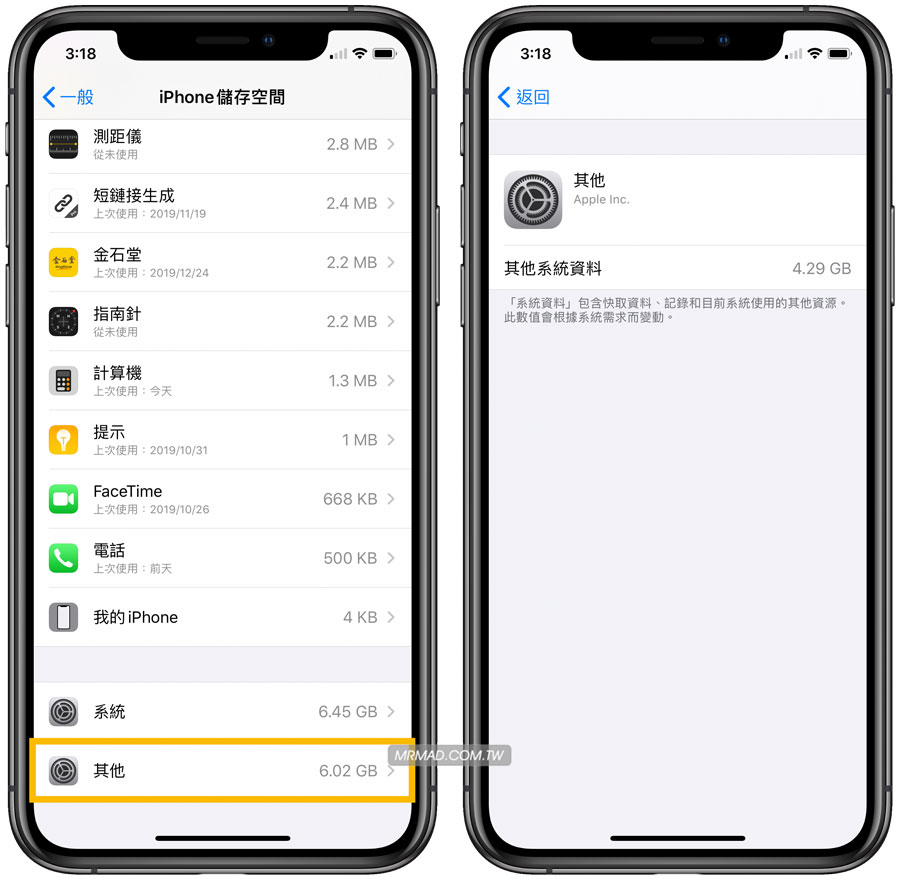
至於iOS其他空間要是異常過大,那可以嘗試底下9種清理iPhone系統資料異常解決方式,就能夠降低 iOS 其他佔用空間過大問題
- 設備重開機:將設備重開機一次,會自動刪除一些暫存檔案。
- 清除 Safari 暫存:到iOS「設定」>「Safari」內,點擊「清除瀏覽記錄與網站資料」。
- 刪除不必要的照片和影片:推薦利用5招釋出iPhone照片佔用太多容量問題。
- 檢查語音備忘錄錄音文件:如果經常使用語音備忘錄來錄音,或許可以考慮將錄音檔匯出至雲端上,並將設備內錄音文件移除。
- 檢查備忘錄:裡面建議不要加入太多照片。
- 移除重裝 FB、IG和新聞類 App。
- 利用10招解決iPhone系統資料異常暴增(點我看設定技巧)
- 透過一鍵快速釋放iPhone系統資料空間(點我看設定技巧)
- 替iPhone設備「重置所有設定」一次(點我看重置技巧)
方法9. 解決其他空間佔用過大解決方法
如果以上幾個方式嘗試後,依舊沒有任何改變,那最後就只能夠用底下方法解決了!
- 先替iPhone資料備份(iTunes電腦備份教學、iCloud無電腦備份教學)
- 備份成功後,到 iOS「設定」>「一般」>「重置」>「清除所有內容和設定」,如此一來 iPhone 就會回到原廠乾淨狀態,最後再還原資料即可解決。從 iOS 15、iOS 16 版本開始,iPhone重置所有設定已經有改變,重置技巧可參考《如何替iPhone重置回原廠預設值》。
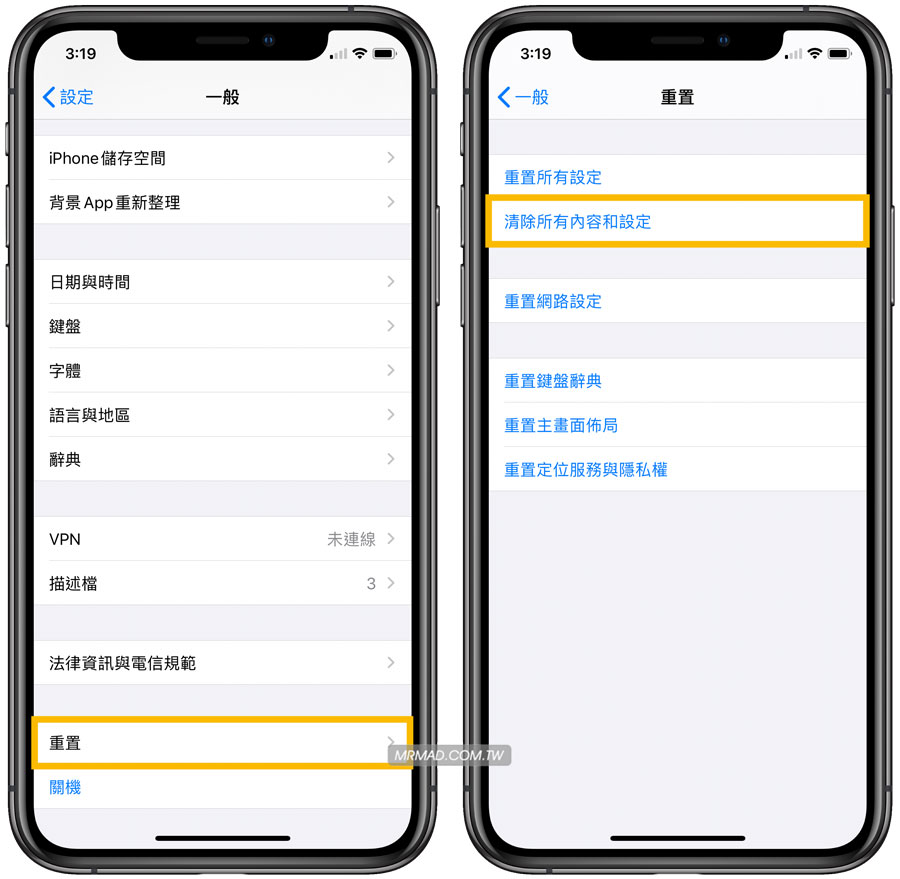
看完這篇iPhone瘦身方法能夠完美解決 iOS 空間被佔用問題,如果是因為iOS系統或其他空間佔用,就算整個透過清除所有內容和設定依舊沒辦法解決,那麼最後只能用「電腦 iTunes 先備份後回復乾淨系統 、回復資料」來解決了!
延伸技術
想了解更多Apple資訊、iPhone教學和3C資訊技巧,歡迎追蹤 瘋先生FB粉絲團、 訂閱瘋先生Google新聞、 Telegram、 Instagram以及 訂閱瘋先生YouTube。